Minecraft での簡単な算術: 画面を部分に分割する
Minecraft でソファでの協力プレイ ゲームの懐かしい楽しさを体験してください! このガイドでは、Xbox One またはその他の互換性のあるコンソールで分割画面の Minecraft を楽しむ方法を説明します。友達を集めて、軽食を準備して、始めましょう!
重要な考慮事項:
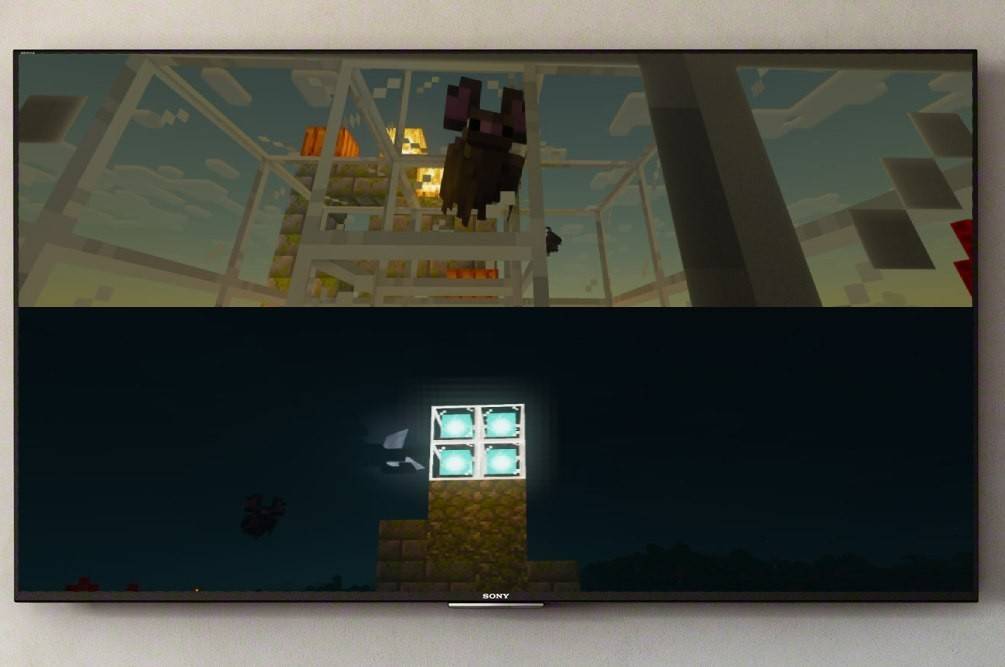 画像: ensigame.com
画像: ensigame.com
Minecraft の分割画面はコンソール専用の機能です。 残念ながら、PC プレイヤーはこの方法では楽しむことができません。 720p (HD) と互換性のあるテレビまたはモニターと、この解像度をサポートするコンソールが必要です。 HDMI 接続では解像度が自動的に調整されます。 VGA は、本体の設定で手動で調整する必要がある場合があります。
ローカル分割画面ゲームプレイ (最大 4 人のプレイヤー):
 画像: ensigame.com
画像: ensigame.com
-
本体を接続します: 最適な結果を得るには、HDMI ケーブルを使用してください。
-
Minecraft を起動します: 新しいワールドを作成するか、既存のワールドを読み込みます。 重要なのは、ゲーム設定でマルチプレイヤーを無効にすることです。
-
ワールドを構成します: 難易度、ゲームモード、その他のワールドパラメータを選択します (保存されたワールドをロードする場合はこれをスキップしてください)。
-
ゲームを開始します: ロードされたら、追加のプレイヤー スロットをアクティブにします。 これには通常、[オプション] ボタンを 2 回押す (PS) か、[スタート] ボタン (Xbox) を押す必要があります。必要に応じて、本体の説明書を参照してください。
-
プレイヤーのログイン: 各プレイヤーは自分のアカウントにログインしてゲームに参加します。画面は自動的にセクション (2 ~ 4 人のプレイヤー) に分割されます。
 画像: ensigame.com
画像: ensigame.com
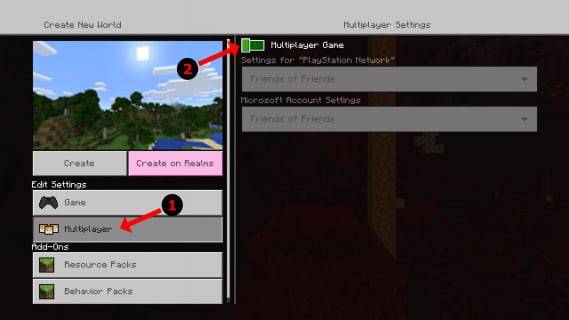 画像: alphr.com
画像: alphr.com
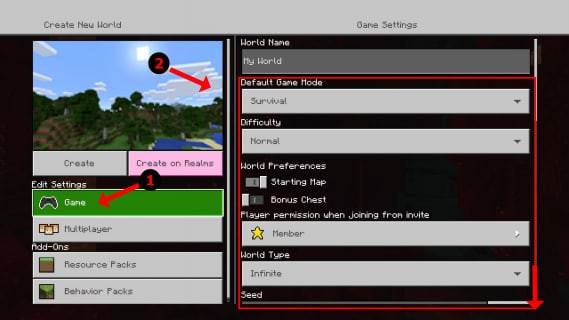 画像: alphr.com
画像: alphr.com
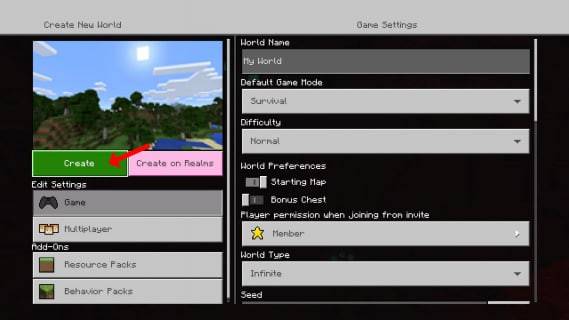 画像: alphr.com
画像: alphr.com
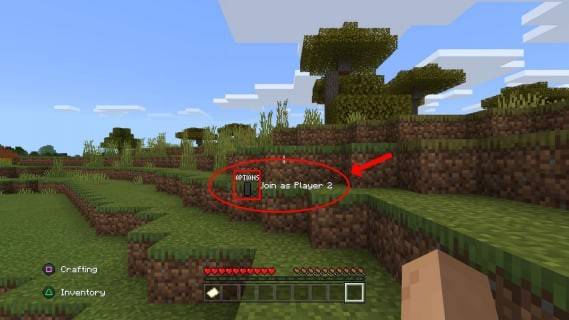 画像: alphr.com
画像: alphr.com
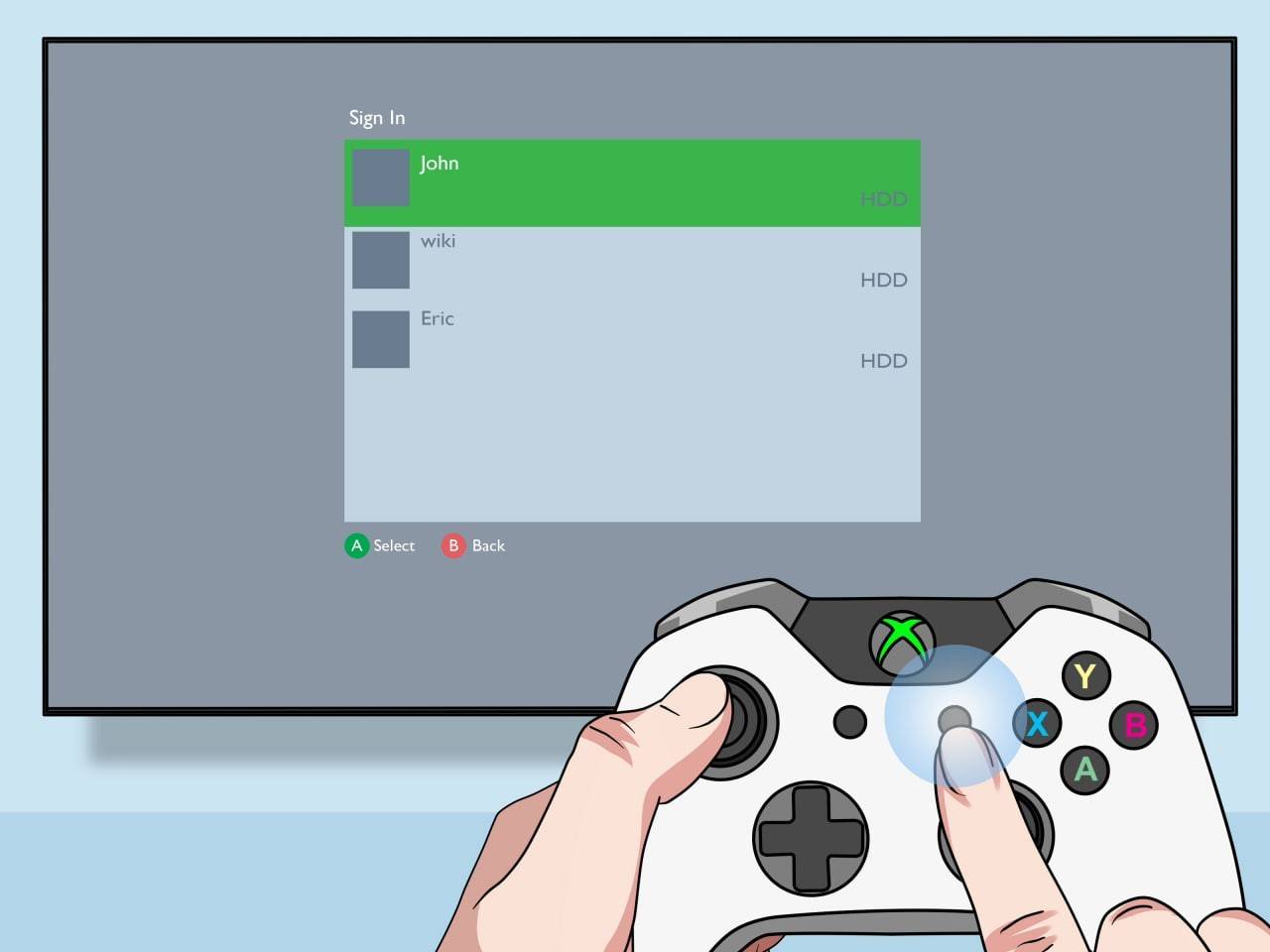 画像: pt.wikihow.com
画像: pt.wikihow.com
ローカル分割画面を使用したオンライン マルチプレイヤー:
 画像: youtube.com
画像: youtube.com
オンライン プレーヤーと直接画面を分割することはできませんが、ローカルの分割画面ゲームをプレイし、追加のオンライン プレーヤーをサーバーに招待することはできます。 ローカル分割画面の手順に従いますが、開始する前にゲーム設定でマルチプレイヤーを有効にしてください。 次に、遠く離れた友人に招待状を送信します。
Minecraft が提供する没入型の協力体験をお楽しみください! ローカルでもオンラインでも友達を集めて、忘れられないゲームの思い出を作りましょう。
- 1 ホリデー泥棒がシーカーズノートに到着 Dec 26,2024
- 2 Watcher of Realms この感謝祭とブラック フライデーに新しいヒーローとスキンが登場します! Dec 30,2024
- 3 呪術廻戦 ファントムパレード: 2024 年の Tier リスト更新 Dec 28,2024
- 4 今後のゲーム:2026リリースカレンダー Feb 21,2025
- 5 レゴフォートナイトでストームキングを見つけて倒す方法 Jan 05,2025
- 6 PUBG Mobileのチャンピオンシップ決勝戦が近づく Jan 09,2025
- 7 勝利の女神:NIKKE は新年のアップデートをドロップし、エヴァンゲリオンとステラ ブレードとのコラボレーションを近日中に実施します Jan 04,2025
- 8 ブロックのお祭りアドベンチャーが登場 Jan 03,2025
-
デジタルツールのアートをマスターする
合計 10

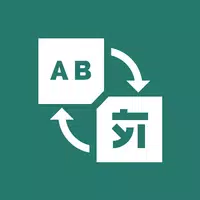

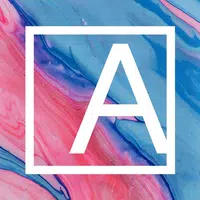










![LeMOMnade: Family Squeeze! – Version 1.1.1 [mtrellex]](https://img.3xbz.com/uploads/38/1719569762667e8d62c486e.jpg)



![My Cute Roommate 2 – New Version 1.0 Extra [Astaros3D]](https://img.3xbz.com/uploads/38/1719606486667f1cd652f1a.jpg)











